Lorsque vous réaliser un diagnostic, la valise et le logiciel de diagnostic travail de pair. Mais, si vous voulez utiliser le logiciel sur votre ordinateur portable, il faut savoir comment l’utiliser.
Nous avons réalisé deux tutoriels (sur mobile et PC) vous montrant concrètement comment utiliser nos valises klavkarr avec EOBD Facile lors d’une première utilisation. Les différentes étapes sont décrites ci-dessous.


Vous cherchez une valise de diagnostic pour votre voiture ?
Le logiciel EOBD Facile
Avec notre valise qui récolte les données des calculateurs, il nous fallait un logiciel pour pouvoir lire ces données. EOBD Facile donne accès aux données des calculateur de votre voiture en mode OBD, comme en mode constructeur.
Vous pourrez donc analyser les systèmes moteur et transmission, mais également effacer les voyant du tableau de bord.
Le téléchargement du logiciel
Sur PC il vous faut télécharger le logiciel depuis notre site d’informations : ► Lien de téléchargement EOBD Facile
L’installation du logiciel sur votre ordinateur
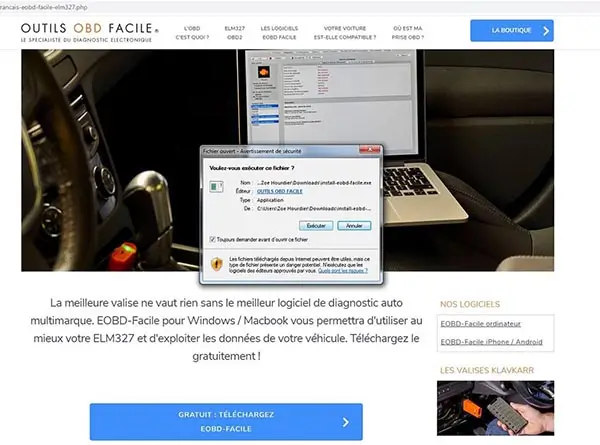
Une fois sur la page des téléchargements, téléchargez le logiciel EOBD Facile puis lancez l’installation en exécutant le fichier.
Suivez ensuite les différentes étapes de l’installation et n’oubliez pas d’installer également les pilotes en suivant la procédure expliquée dans le logiciel.
Localiser la prise OBD dans son véhicule
Ensuite, il vous faut localiser la prise OBD de votre voiture. Si vous ne savez pas où elle est vous pouvez utiliser notre application communautaire gratuite pour la trouver grâce aux photos envoyées par nos utilisateurs.
Même principe que pour EOBD Facile, scannez le QR code qui vous renverra directement à l’application ou effectuez une recherche en tapant « Où est ma prise OBD2? Find it! ». Les liens de l'appli :
Notez que cette base de données est également disponible depuis le logiciel PC et sur notre site d’info à l’adresse suivante : ► Emplacement des prises OBD II
Le lien inscrit sur le dépliant vous ramène justement vers cette page. Pour en savoir plus n’hésitez pas à regarder notre vidéo faite sur le sujet :
Une fois que vous avez trouvé votre prise OBD, vous pouvez brancher votre klavkarr. Ce dernier clignotera ensuite pour signaler qu’il est en attente de connexion.
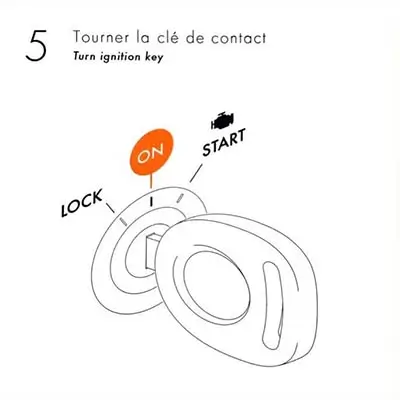
Lancer EOBD Facile et initialiser la connexion
Avant toute chose, pensez à mettre le contact, sans quoi la connexion avec le logiciel sera impossible. Pas besoin de démarrer le véhicule, juste de tourner la clé en position « On », comme le montre le petit schéma sur le dépliant.
Utilisation en Bluetooth
Sur PC, une étape supplémentaire est nécessaire pour confirmer l’appairage lors d’une première connexion Bluetooth.
Il faut cliquer sur la petite bulle de dialogue apparaissant en bas à droite et suivre ensuite les étapes en cliquant sur « Suivant » puis « Fermer ». Les pilotes vont ensuite s’installer, ce qui peut aussi être assez long.
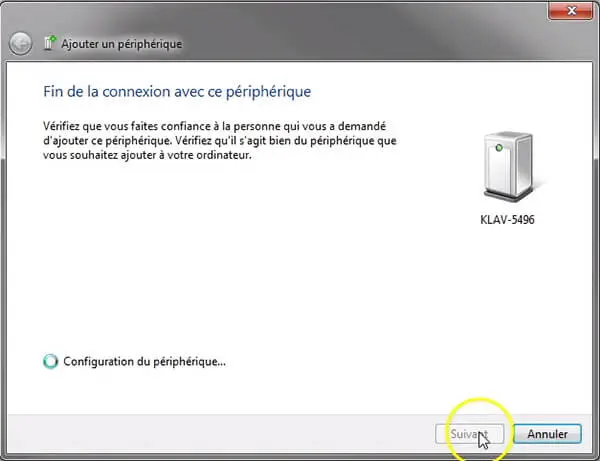
A la fin de l’installation, votre klavkarr apparaît dans les périphériques associés, sélectionnez-le et cliquez sur « Suivant ». Choisissez alors la marque de votre voiture et l’ECU à diagnostiquer.
Utilisation via USB
Pour une connexion filaire, il suffit de brancher le câble USB à votre PC qui va dans un premier temps installer les pilotes correspondants. Cette étape est généralement assez rapide et ne nécessite pas d’intervention particulière.
Le klavkarr active automatiquement EOBD Facile
Une fois la connexion initialisée, vous pouvez apercevoir que le logiciel EOBD Facile s’est alors automatiquement activé au niveau correspondant, à savoir Plus car il s’agit ici d’un klavkarr 210.
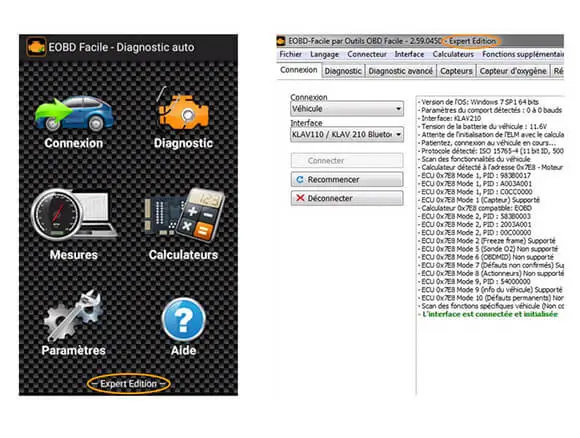
La LED verte du boîtier est également devenue fixe, signifiant que la connexion est établie.

Ce système est donc très avantageux notamment lors d’un changement de mobile, tablette ou PC car il ne nécessite pas d’achat supplémentaire, le klavkarr étant votre véritable clé !
Lancer son tout premier diagnostic auto !
Vous pouvez donc dès à présent lancer votre tout premier diagnostic auto ! Pour cela rien de très compliqué, il vous suffit de vous rendre dans le menu « Diagnostic » puis de lire les éventuels codes défauts.
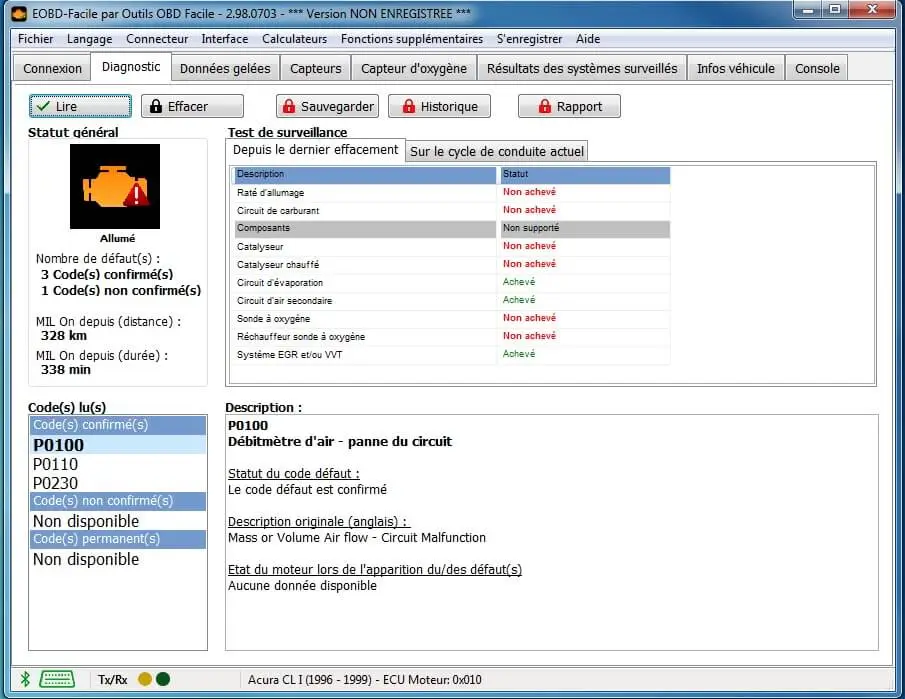
Quel klavkarr choisir ?
C’est la grande question ! Cela dépend tout simplement de l’utilisation que vous allez avoir avec.
La première chose qu’il faut bien comprendre c’est que les modèles Expert 200 et 210 sont plutôt destinés aux professionnels avec des fonctions supplémentaires comme l’impression et l’enregistrement de rapports personnalisés (autorisation commerciale), l’enregistrement et la relecture des diagnostics effectués, la vérification de la cohérence des valeurs des capteurs ou encore la possibilité de décoder le VIN.
Si vous êtes un particulier, les modèles Classic 100 et 110 sont donc suffisants pour lire et effacer vos défauts (plus de 15000 répertoriés).
Ensuite, les klavkarr 110 et 210 ajoutent tous les deux le mode Bluetooth, permettant donc de se passer d’un câble USB et surtout de pouvoir utiliser le logiciel sur mobiles et tablettes (y compris iPhone et iPad) car il n’y a pas de prises USB sur ce type de support.
Il n’existe donc pas de meilleure solution, cela dépend de chaque personne, à vous donc de bien réfléchir à ce que vous souhaitez faire.

Vous cherchez une valise de diagnostic pour votre voiture ?
En conclusion
Vous venez d’installer et de configurer le logiciel EOBD Facile sur votre ordinateur portable ! Vous pouvez maintenant faire votre diagnostic à l’aide de votre klavkarr, votre logiciel EOBD Facile, et votre ordinateur.

